
Mundarija:
- Ta'minotlar
- 1 -qadam: Raspberry Pi uchun Ubuntu server rasmini yuklab oling
- 2 -qadam: MicroSD kartasida Ubuntu tasvirini miltillash
- 3 -qadam: Raspberry Pi -ni sozlash
- 4 -qadam: Raspberry Pi -ni yuklang
- 5 -qadam: Netplan yordamida WiFi -ni sozlash
- 6 -qadam: Pi dasturida Linux dasturiy ta'minotini yangilash va yangilash
- 7 -qadam: Ish stoli komponentlarini (GUI) Ubuntu serveriga o'rnating
- 8 -qadam: Xulosa
- Muallif John Day [email protected].
- Public 2024-01-30 13:23.
- Oxirgi o'zgartirilgan 2025-01-23 15:14.

Ubuntu jamoasi Raspberry Pi 2/3/4 ARM bitta bortli kompyuterlar uchun Ubuntu 18.04.4 Long Term Support operatsion tizimini chiqardi.
Biz bilganimizdek, Raspbian Raspberry Pi uchun rasmiy operatsion tizim bo'lgan Debian distro -ga asoslangan. Bu engil va eng yaxshi tanlov bo'lib qolmoqda va Raspberry Pi Linux -ning eng mashhur tarqatilishlaridan biri. Biroq, Raspberry Pi ish stoli uchun qo'shimcha imkoniyatlar mavjud. Raspbian -ni o'rnatish ham oson, lekin Debian bilan bog'liq muammo - bu sekin yangilanish davrlari va eski paketlar.
Raspberry Pi -da Ubuntu -ni ishga tushirish sizga boy tajriba va zamonaviy dasturiy ta'minotni beradi. Bundan tashqari, agar siz ROS (Robot Operating System) bilan ishlasangiz, bilasizki, qo'llab -quvvatlanadigan asosiy OS Ubuntu.
Ubuntu -ni Raspbian Pi -da ishlatish haqida gap ketganda, bizda ikkita variant bor.
- Ubuntu MATE
- Ubuntu Server 18.04.4 yoki 19.10
Birinchi variantni o'rnatish eng oson va eng tezkor, ikkinchisi esa siz tanlagan ish stoli muhitini o'rnatish erkinligini beradi.
2019 yil dekabr oyida Canonical Ubuntu Server operatsion tizimida eng yangi Raspberry Pi 4 bitta kompyuterini qo'llab-quvvatlash yo'l xaritasini e'lon qildi va barcha Raspberry Pi platalarida Ubuntu-ni to'liq qo'llab-quvvatlashga va'da berdi.
Yaqinda Ubuntu jamoasi 18.04 Long Term Support 18.04.4 operatsion tizimimizning so'nggi nuqta versiyasini chiqardi va shu versiya bilan Raspberry Pi platalarini qo'llab -quvvatlaydi. Ubuntu 18.04.4 versiyasini Ubuntu rasmiy veb -saytidan yuklab olishingiz mumkin. Bu Raspberry Pi platasi uchun Ubuntu Server 18.04.4 rasmiy tarqatilishi.
Ubuntu hozirda Raspberry Pi 2, Raspberry Pi 3 va Raspberry Pi 4 modellarini qo'llab-quvvatlaydi va Ubuntu 18.04.4 LTS (Bionic Beaver) uchun rasmlar mavjud, bu 2023 yil aprelgacha qo'llab-quvvatlanadigan LTS (Uzoq muddatli qo'llab-quvvatlash) so'nggi versiyasi va Ubuntu 19.10 (Eoan Ermine), 2020 yil iyulgacha qo'llab -quvvatlanadi.
Ushbu qo'llanmada men sizga Ubuntu 18.04.4 ni Raspberry Pi 4 B kartasiga qanday o'rnatishni ko'rsataman.
Ta'minotlar
Ushbu qo'llanmani bajarish uchun sizga kerak:
- Raspberry Pi 2/3/4 taxtasi
- 16 Gb yoki undan ko'p microSD karta.
- HDMI kabeli.
- USB klaviatura. Ethernet kabeli.
- Raspberry Pi uchun quvvat adapteri.
- Ubuntu tasvirini SD -kartaga o'rnatish/o'chirish uchun noutbuk yoki ish stoli kompyuteri.
1 -qadam: Raspberry Pi uchun Ubuntu server rasmini yuklab oling
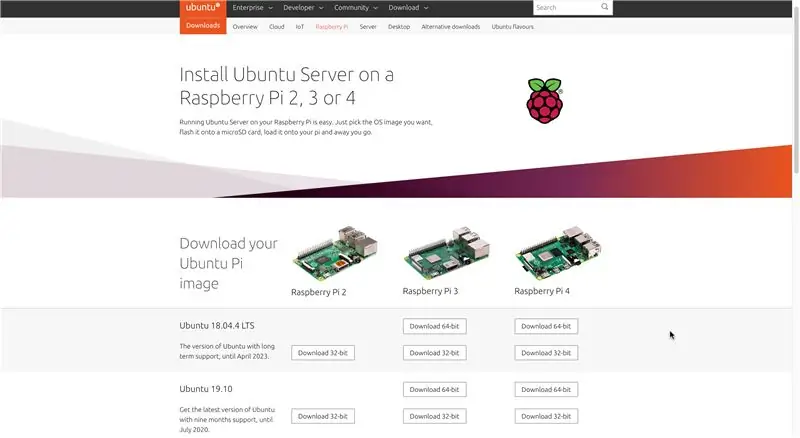
Avval OS rasmini yuklab olishingiz kerak. Ubuntu rasmiy veb -saytining yuklab olish sahifasiga o'ting.
Endi pastga tushingUbuntu Pi rasmini yuklab oling va siz Raspberry Pi versiyasiga qarab Raspberry Pi 2, Raspberry Pi 3 yoki Raspberry Pi 4 ni yuklab olish havolasini bosing. Menda Raspberry Pi 4 Model B bor, shuning uchun men Raspberry Pi 4 rasmini 64 bitli versiyasini yuklab olaman.
2 -qadam: MicroSD kartasida Ubuntu tasvirini miltillash
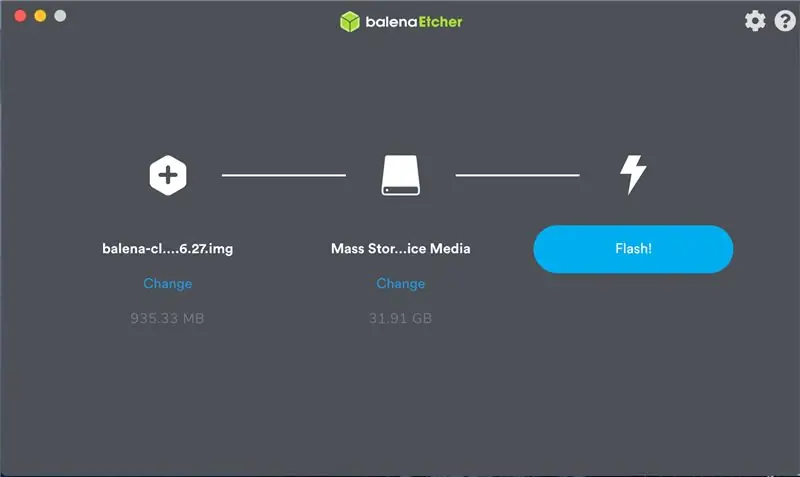
Windows, Linux va macOS operatsion tizimlarida Etcher yordamida Ubuntu tasvirini microSD kartangizga osongina o'chirib qo'yishingiz mumkin. Etcher - bu Raspberry Pi qurilmalari uchun microSD kartalarini yondirish uchun juda qulay dastur. Etcher -ni Etcher -ning rasmiy veb -saytidan yuklab olishingiz mumkin.
Etcher -ni ishga tushiring va rasm faylini va SD -kartangizni tanlang. Jarayon bir necha daqiqa davom etadi, shuning uchun sabr qiling. Etcher tugagach, kartani kompyuterdan olib tashlashingiz mumkin.
3 -qadam: Raspberry Pi -ni sozlash
Raspberry Pi bilan ishlashni boshlash uchun sizga sichqoncha, klaviatura, HDMI kabeli kabilar kerak bo'ladi. Siz Raspberry Pi -ni klaviatura va sichqonsiz boshsiz o'rnatishingiz mumkin, lekin bu darslik bu haqda emas.
- Sichqoncha va klaviaturani ulang.
- HDMI kabelini ulang.
- MicroSD kartangizni joylashtiring.
- Agar siz Ethernet kabelini ishlatsangiz.
Qolganlarning hammasi sozlanganda, Raspberry Pi -ga quvvat simini ulang.
4 -qadam: Raspberry Pi -ni yuklang
Raspberry Pi -ni ishga tushirgandan so'ng, yuklash jarayoni tugashini kuting va oynada siz quyidagi xabarni ko'rasiz.
Ubuntu 18.04.4 LTS ubuntu tty1
ubuntu -ga kirish:
Standart foydalanuvchi bilan tizimga kiring. Standart hisob ma'lumotlari:
Kirish: ubuntu
Parol: ubuntu
Birinchi marta kirganingizda, sizdan ushbu parolni o'zgartirish talab qilinadi.
Parolni zudlik bilan o'zgartirish talab qilinadi (ildiz majburiy)
Ubuntu uchun parolni o'zgartirish. (joriy) UNIX paroli: _
Standart parolni o'zgartirgandan so'ng, siz hozir Bionic Beaver -da ekanligingizni tasdiqlovchi xabar bilan kutib olishingiz kerak:
Oxirgi kirish: 3 -mart, payshanba, 13:00:00 UTC 2020 da ***. ***. ***. *** da.
Ubuntu 18.04.4 LTS-ga xush kelibsiz (GNU/Linux 5.3.0-1017-raspi2 aarch64)
* Hujjatlar:
* Boshqarish:
* Qo'llab -quvvatlash:
Tizim ma'lumotlari 5 -mart, shanba, 15:41:49, UTC 2020 yil
Tizim yuki: 0,89
Jarayonlar: 126 Foydalanish:: 1,7% 117.11GB
Foydalanuvchilar kirgan: 0 Xotiradan foydalanish: 6%
Wlan0 uchun IP -manzillar: ***. ***. ***. ***
Swapdan foydalanish: 0%
0 ta paketni yangilash mumkin.
0 ta yangilanish - bu xavfsizlik yangilanishlari.
Sizning uskunangizni yoqish to'plami (HWE) 2023 yil aprelgacha qo'llab -quvvatlanadi.
5 -qadam: Netplan yordamida WiFi -ni sozlash
Ubuntu 18.04 LTS -dan boshlab, Ubuntu tarmoq interfeyslarini sukut bo'yicha sozlash uchun Netplan -dan foydalanadi. Netplan - Linuxda tarmoq interfeyslarini sozlash uchun yordamchi dastur. Netplan tarmoq interfeyslarini sozlash uchun YAML fayllaridan foydalanadi. YAML konfiguratsiya fayl formati juda oddiy. U aniq va tushunarli sintaksisga ega.
Raspberry Pi -da Wi -Fi -ni o'rnatish uchun avval quyidagi buyruq yordamida jismoniy komponentlarni ko'rsatish orqali Wi -Fi kartasining nomini olish kerak:
sudo lshw
Mening vaziyatimda wlan0 edi. Keyin CD buyrug'i yordamida/etc/netplan/ga o'ting
cd/etc/netplan/
Netplan YAML konfiguratsiya faylini /etc/netplan/50-cloud-init.yaml-ni quyidagi buyruq bilan tahrirlang:
sudo nano 50-cloud-init.yaml
Wi -Fi kirish ma'lumotlarini qo'shing. Bo'sh joy uchun yorliq ishlatilmasligiga ishonch hosil qiling, bo'sh joy yaratish uchun bo'sh joydan foydalaning.
# Bu fayl taqdim etilgan ma'lumotlardan olingan
# ma'lumotlar manbai. Undagi o'zgarishlar bir misol davomida saqlanib qolmaydi.
# Cloud-init-ning tarmoq konfiguratsiyasi imkoniyatlarini o'chirish uchun fayl yozing
# /etc/cloud/cloud.cfg.d/99-disable-network-config.cfg quyidagilar bilan:
# tarmoq: {config: o'chirilgan}
tarmoq:
versiya: 2
chekilgan tarmoqlar:
eth0:
ixtiyoriy: rost
dhcp4: to'g'ri
# Wi -Fi sozlamalari haqidagi ma'lumotlarni bu erga qo'shing …
xotini:
wlan0:
ixtiyoriy: rost
kirish nuqtalari:
"SIZNING SSID-NOMI":
parol: "SIZNING TARMOQ-PAROLIZ"
dhcp4: to'g'ri
Ma'lumotlaringiz bilan SSID-NOM va YO'R-TARMO-PAROLANI o'zgartiring. Faylni yoping va saqlang ctrl+x va ha tugmasini bosing.
Endi quyidagi buyruq bilan konfiguratsiya faylida xato borligini tekshiring:
sudo netplan - xatolarni tuzatishga urinib ko'ring
Agar biron bir xato yuz bersa, siz xato haqida batafsil ma'lumotni ushbu buyruq bilan tekshirishingiz mumkin.
sudo netplan -xatolarni tuzish
Konfiguratsiya faylini quyidagi buyruq bilan qo'llang:
sudo netplan -xatolarni tuzatish
Nihoyat, PI -ni qayta ishga tushiring
sudo qayta yuklash
6 -qadam: Pi dasturida Linux dasturiy ta'minotini yangilash va yangilash
Barcha bog'liqliklar yangilanganligiga ishonch hosil qilish uchun quyidagi buyruqni bajaring
sudo apt-get yangilanishi
Agar siz o'rnatilgan dasturiy ta'minotning so'nggi versiyasini olishni xohlasangiz, ishga tushiring
sudo apt-get upgrade
Bu buyruq sizning Pi -dagi barcha dasturiy ta'minotni so'nggi versiyasiga yangilaydi. Yugurish biroz vaqt talab qilishi mumkin, shuning uchun uni tez -tez bajarish shart emas. Tasdiqlash uchun Y va Enter tugmalarini bosishingiz kerak.
7 -qadam: Ish stoli komponentlarini (GUI) Ubuntu serveriga o'rnating
Ubuntu serveri minimal resurslardan foydalanishga mo'ljallangan. GUI resurslarning yuqori sarflanishiga olib keladi, lekin agar siz hali ham GUIni xohlasangiz, faqat kerakli narsani o'rnatishingiz mumkin. Ba'zida server sozlamalariga kirmasdan, tezkor o'zaro ta'sirni talab qiladigan oddiy vazifalarni bajarish uchun Ubuntu serveringizda GUI kerak bo'ladi. Sizda ish stoli muhitini o'rnatish imkoniyati ham bor. Quyidagi buyruq bilan standart Unity ish stoli muhitini o'rnating:
sudo apt-get ubuntu-desktop-ni o'rnating
Unity ish stoli muhitini (Email, OpenOffice) qo'shimchalarsiz o'rnatish uchun:
sudo apt-get install --no-install-ubuntu-desktop-ni tavsiya qiladi
Ish stolining juda yengil muhitini o'rnatish uchun quyidagi buyruqni bajaring
sudo apt-get xubuntu-desktop-ni o'rnating
yoki
sudo apt-get lubuntu-desktop-ni o'rnating
Keyin yozing
sudo qayta yuklash
va siz tugadingiz. Tabriklayman. Siz Ubuntu ish stolini Ubuntu Linux serveriga muvaffaqiyatli o'rnatdingiz.
8 -qadam: Xulosa
Raspberry Pi uchun Ubuntu 18.04.4-bu to'liq ish stoli muhiti va resurslarga to'la katta jamoaga ega bo'lgan umumiy maqsadli OS. Bu, shuningdek, Pi-ni to'liq ishlatish uchun 64-bitli versiyada mavjud bo'lgan qo'shimcha bonus bilan birga keladi.
Siz rasman Raspberry Pi -da Ubuntu -dan foydalanishga tayyormiz. Ishlab chiquvchining veb -saytini kelajakdagi qurilishlar uchun kuzatib boring.
Tavsiya:
Ethernet kabelidan foydalangan holda noutbuk/kompyuter orqali Raspberry Pi 4-ni o'rnating (monitor yo'q, Wi-Fi yo'q): 8 qadam

Raspberry Pi 4-ni noutbuk/kompyuter orqali chekilgan kabel yordamida o'rnating (monitor yo'q, Wi-Fi yo'q): bunda biz 1 Gb tezkor xotira Raspberry Pi 4 Model-B bilan ishlaymiz. Raspberry-Pi-bu 5V 3A quvvat manbaini talab qiladigan arzon narxlardagi o'quv maqsadlarida va DIY loyihalarida ishlatiladigan bitta taxtali kompyuter
Raspberry Pi -ga to'liq Windows 10 -ni o'rnating: 5 qadam

Raspberry Pi -ga Windows 10 -ni to'liq o'rnating!: Raspberry Pi - ko'p ishlarni bajarish uchun ajoyib taxta. IOT, uyni avtomatlashtirish va boshqalar kabi ko'plab ko'rsatmalar mavjud, men sizga Raspberry PI 3B -da ish stoli to'liq ishlashini ko'rsataman
Raspberry Pi -da Shinken tarmoq monitorini o'rnating va o'rnating: 14 qadam

Raspberry Pi -da Shinken Network Monitor -ni o'rnating va o'rnating: QAYD: shinken oxirgi marta MAR2016 -da 2.4.3 -ning barqaror versiyasiga yangilangan. Shunday qilib, bir necha yil oldin men uy tarmog'ini monitoring qilishning boshqa usullariga o'tdim. Bundan tashqari, php5 mavjud emas, shuning uchun iltimos, bu ko'rsatmalarni ishlatmang
Ubuntu yordamida 4 bosqichda veb -kontent filtrini o'rnating: 5 qadam

Ubuntu yordamida veb -kontentni filtrlashni 4 bosqichda o'rnating: IT -xodim sifatida men hamkasblarimdan tez -tez so'rab turadigan narsalardan biri bu - ularning bolalari qaysi saytlarga kirishini nazorat qilish. Ubuntu linux, dansguardian va tinyproxy yordamida buni qilish juda oson va bepul
Ubuntu 9.04 -ni flesh haydovchiga (Usbuntu) o'rnating: 3 qadam

Ubuntu 9.04-ni flesh haydovchiga (Usbuntu) o'rnating: Kirish, Usbuntu (oo-sb-oo-nt-oo) Siz hech qachon bir xil OSga ega bo'lishdan xavotir olmasdan, o'zingiz bilan barcha ma'lumotlarni olib yurishni xohlaganmisiz? Mana javob! Bu ko'rsatma Ubuntu 9.04 -ni flesh -diskka o'rnatishga imkon beradi. Sizning eng yaxshi qismingiz
